Cómo corregir el código de error «Windows no puede cargar unidades USB» 39 o 41-Los dispositivos con puertos USB no funcionan (Resuelto)
Hace unos días, uno de mis clientes notó que el mouse USB no funcionaba en su computadora portátil. Además, ningún dispositivo USB, como una impresora USB o un dispositivo de almacenamiento USB, podía ser reconocido por su sistema. Cuando se produce el código de error 39, en el administrador de dispositivos, todos los puertos USB aparecen con un triángulo amarillo con un signo de exclamación y en las propiedades del dispositivo, aparece la siguiente descripción de error: «Windows no puede cargar el controlador de dispositivo para este hardware. El controlador puede estar dañado o no estar. (Código 39).»
Después de examinar y solucionar los problemas de los puertos USB utilizando las instrucciones de esta guía: Cómo solucionar el problema del dispositivo USB no reconocido o del USB no instalado, el problema del controlador USB todavía existía en su computadora portátil. Después de mucha investigación, finalmente descubrí la solución a continuación que solucionó el error del controlador USB 39. *
* Nota: La solución está probada y funciona perfectamente en el sistema operativo Windows 7, pero también funciona en equipos basados en Windows XP o Vista.
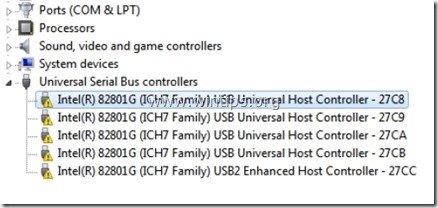
Cómo resolver el código de error USB 39 (o 41): Puertos USB & Los dispositivos no funcionan
Paso 1. Elimina las claves de registro de’ UpperFilters ‘&’ LowerFilters’.
1. Abra el Editor del Registro. Para hacer eso:
- Pulse las teclas» Windows «
+ » R » para cargar el cuadro de diálogo Ejecutar.
- Escriba «regedit» y presione Entrar.
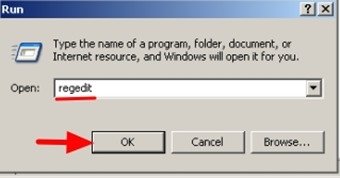
2. Dentro del Registro de Windows, navegue (desde el panel izquierdo) y resalte esta tecla:
HKEY_LOCAL_MACHINE\SYSTEM\CurrentControlSet\Control\Class\{36FC9E60-C465-11CF-8056-444553540000}
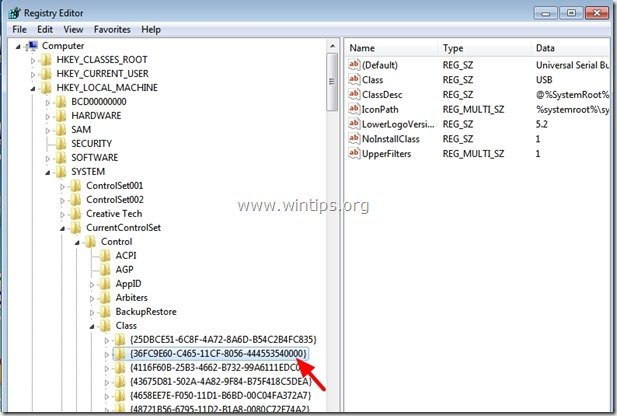
3. Mira el panel derecho:
- Haga clic con el botón derecho en la tecla «Filtros superiores»
- Elija «Eliminar».
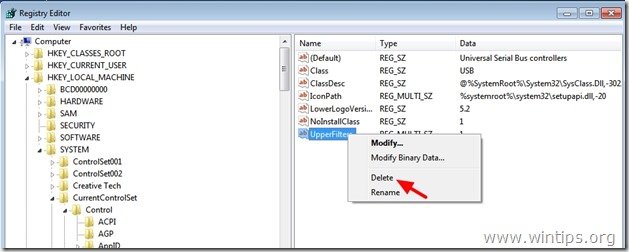
4. Realice la misma acción (Eliminar) con la tecla «Filtros más bajos», si se encuentra.
6. Cierre el Editor del Registro.
7. Reinicie su computadora.
8. Ahora comprueba si tu tarjeta de sonido funciona. Si no, continúe con el paso 2.
Paso 2. Desinstale controladores USB del Administrador de dispositivos.
1. Abra el Administrador de dispositivos. Para hacer eso:
- Pulse las teclas» Windows «
 + » R » para cargar el cuadro de diálogo Ejecutar.
+ » R » para cargar el cuadro de diálogo Ejecutar. - Escriba » devmgmt.msc » y pulse Intro.
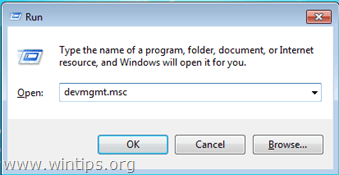
2. En el administrador de dispositivos, haga clic con el botón derecho en cada controlador USB y seleccione «Desinstalar». *
* Nota: Si durante el proceso de desinstalación, pierde la funcionalidad de su mouse USB, use las teclas de flecha del teclado para resaltar el resto de dispositivos USB y luego presione simultáneamente las teclas «Shift» + » F10 «para abrir el menú contextual y seleccionar»Desinstalar».
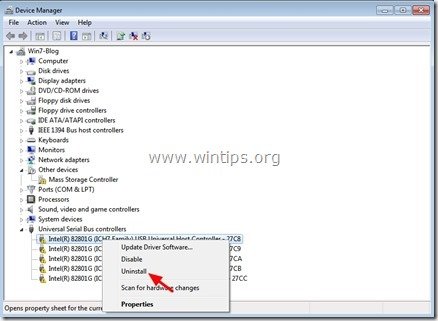
3. Reinicie su computadora.
4. Después de reiniciar el equipo, espere hasta que Windows vuelva a instalar automáticamente los controladores de controladores USB y, a continuación, pruebe los puertos USB.
Ayuda adicional: Si aún tiene problemas con sus dispositivos USB, pruebe esta guía: Cómo solucionar un problema de dispositivo USB no reconocido o USB no instalado.
¡Has terminado!

Estamos contratando
¡Estamos buscando escritores técnicos a tiempo parcial o completo para unirse a nuestro equipo! Se trata de una posición remota que los escritores de tecnología calificados de cualquier parte del mundo pueden aplicar. Haga clic aquí para más detalles.




